
안녕하세요, 민호입니다.
이번 시간에는 프로그램을 2개 이상
동시에 작동시켜주는 프로그램인
Sandboxies의 설치 방법과
사용 방법에 대해서 알아보겠습니다.
우선, Sandboxies 프로그램
다운로드 페이지로 이동해봅시다.
github.com/sandboxie-plus/Sandboxie/releases


페이지를 하단으로 스크롤하여
Sandboxie-Classic-x64-vX.XX.X.exe 파일을 찾아 다운로드해줍니다.
(32비트 운영체제의 경우에는 Sandboxie-Classic-x86-vX.XX.X.exe 파일을 다운받으시면 됩니다)

일부 브라우저에서는
'위험할 수 있으므로 다운로드하지 않습니다'라는
경고를 표시하며 다운로드를 중단시킵니다.
화살표를 누른 후, '계속'을 눌러주면
다운로드를 진행합니다.

다운로드 받은 파일을 실행해주세요.

이 프로그램은 안전합니다.
'추가 정보'를 눌러줍니다.

'실행'을 눌러줍니다.

한국어(Korean)을 선택한 후
OK를 눌러줍니다.

필자의 경우에는 이미 프로그램이 설치되어있고
블로그 포스팅을 위해 재설치하고 있으므로
설치 과정은 약간 다를 수 있습니다.
'시작'을 눌러 설치를 진행합니다.

기다리면 설치가 완료됩니다.
'다음'을 눌러줍니다.

'다음'을 눌러줍니다.
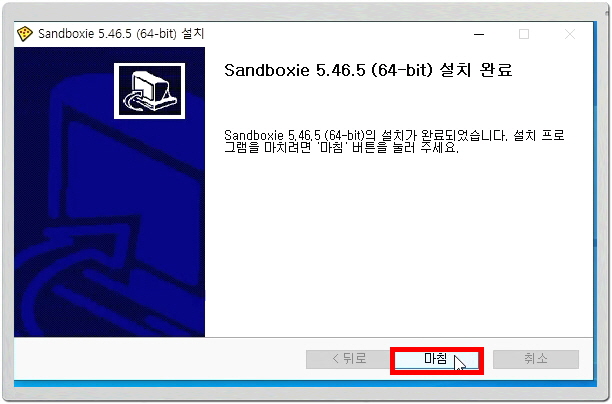
'마침'을 눌러 설치 프로그램을 종료합니다.

윈도우의 검색 기능을 이용하여
'sandboxies'를 검색하면
'Sandboxies Control'이라는 프로그램이 검색됩니다.
해당 프로그램을 실행해줍니다.

프로그램이 실행되었습니다.
지금부터는 Sandboxies 프로그램의 사용 방법을
간단하게 알려드리겠습니다.

프로그램을 2개 이상 실행하고자 하는 프로그램의 아이콘을
Sandboxies 프로그램 위로 올려주세요.

'Sandbox로 실행'이라는 창이 나타납니다.
Default Box를 선택한 후 '확인'을 눌러줍니다.

잠시만 기다려주세요.

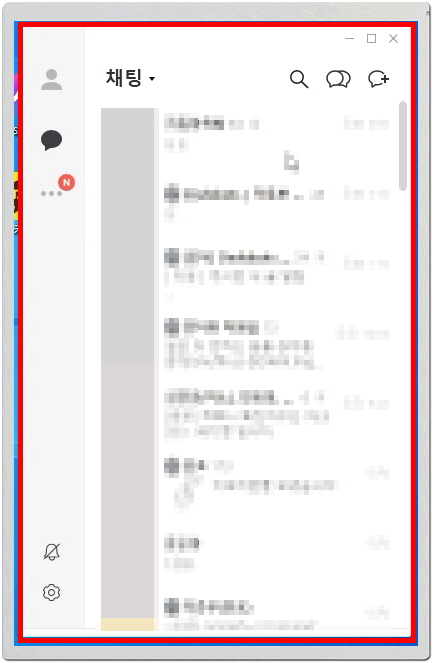

짜잔, 카카오톡 PC 2번째 프로그램이 정상적으로 실행되었습니다.
그렇다면, Sandboxies 프로그램으로 실행된 프로그램들을
종료하려면 어떻게 해야할까요?

윈도우 우측 하단의 아이콘 중
Sandboxies 아이콘이 보이실 겁니다.

Sandboxies 아이콘을 우클릭하여
'모든 프로그램 끝내기'를 선택하시면 됩니다.

그러면 경고창이 나타나는데,
여기서 '예'를 누르면 완전히 종료됩니다.
감사합니다.
'컴퓨터 > 프로그램' 카테고리의 다른 글
| 유튜브 영상 다운로드 크롬 확장프로그램 - y2mate 익스텐션 (0) | 2021.03.05 |
|---|---|
| 한컴오피스 설치하기(경기도교육청/경남교육청 말랑말랑플랫폼 한컴스페이스 설치) (0) | 2021.02.10 |
| 윈도우에서 빠르게 파일 찾는 방법 - Everything (2) | 2021.01.02 |
| 윈도우10 스마트폰 연결 프로그램 설치하기 (8) | 2020.10.23 |
| 윈도우 무비메이커 설치하기 (0) | 2020.09.12 |



